在 Blazor 中使用 Chart.js 快速创建数据可视化图表
前言
BlazorChartjs 是一个在 Blazor 中使用 Chart.js 的库(支持 Blazor WebAssembly 和 Blazor Server 两种模式),它提供了简单易用的组件来帮助开发者快速集成数据可视化图表到他们的 Blazor 应用程序中。本文我们将一起来学习一下在 Blazor 中使用 Chart.js 快速创建数据可视化图表。
Blazor 是什么?
Blazor 是一种新兴的 Web 应用程序框架,具有很大的潜力和发展前景。Blazor 是在.NET 和 Razor 上构建的用户界面框架,它采用了最新的 Web 技术和.NET 框架优势,可以使用 C# 编程语言编写 Web 应用程序,它不仅可以提高开发效率,还可以提供更好的用户体验和更好的可维护性。
详细介绍可以看这篇文章:全面的ASP.NET Core Blazor简介和快速入门
创建 Blazor WebAssembly 应用
创建名为ChartjsExercise的 Blazor WebAssembly 应用:
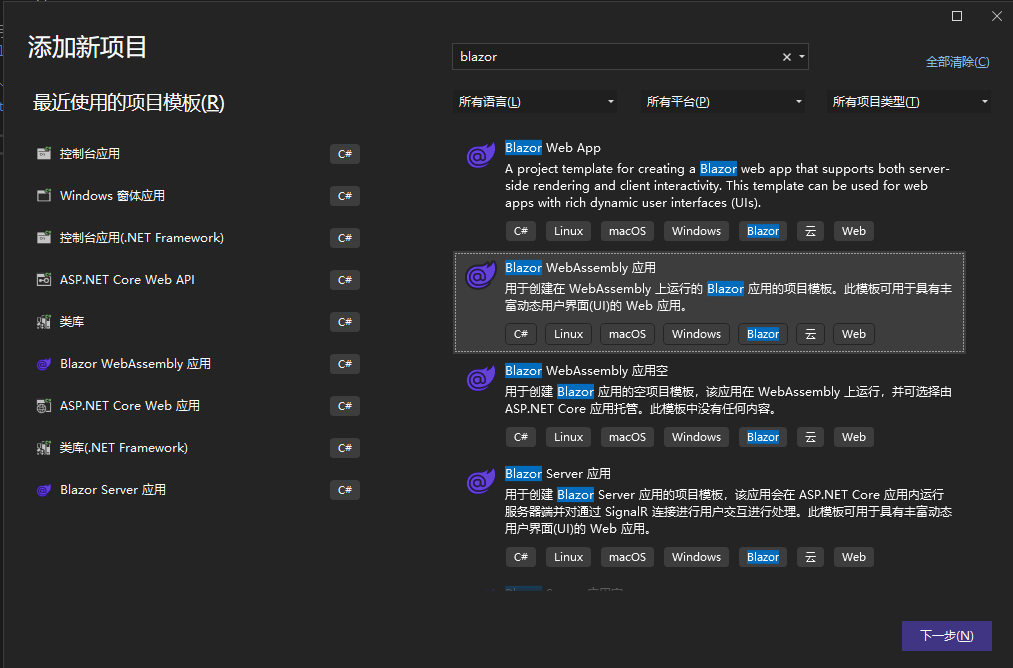
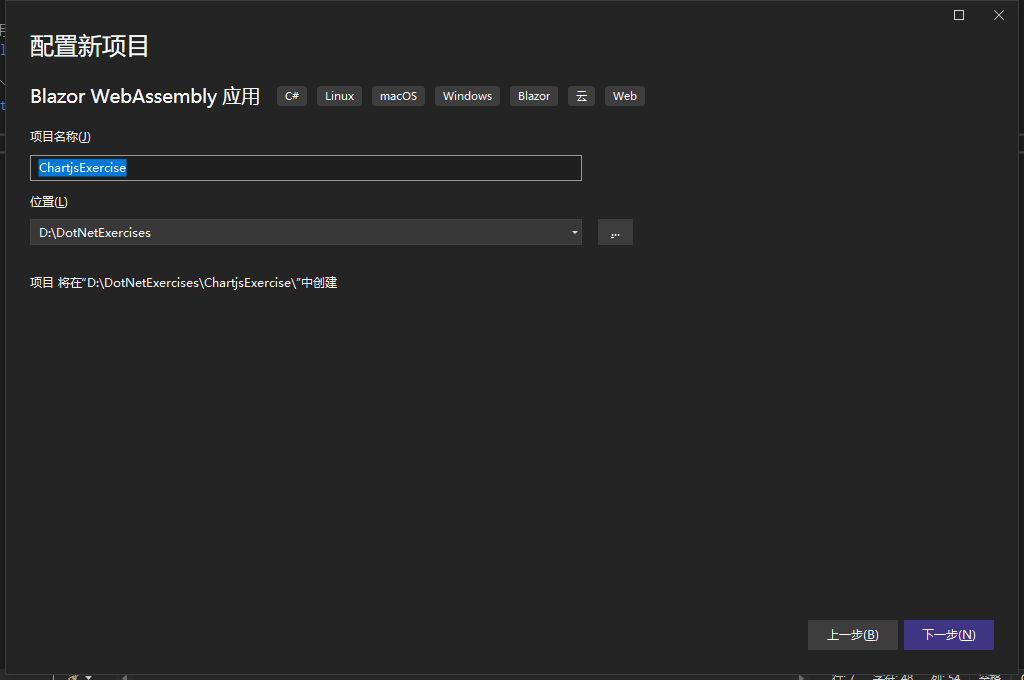
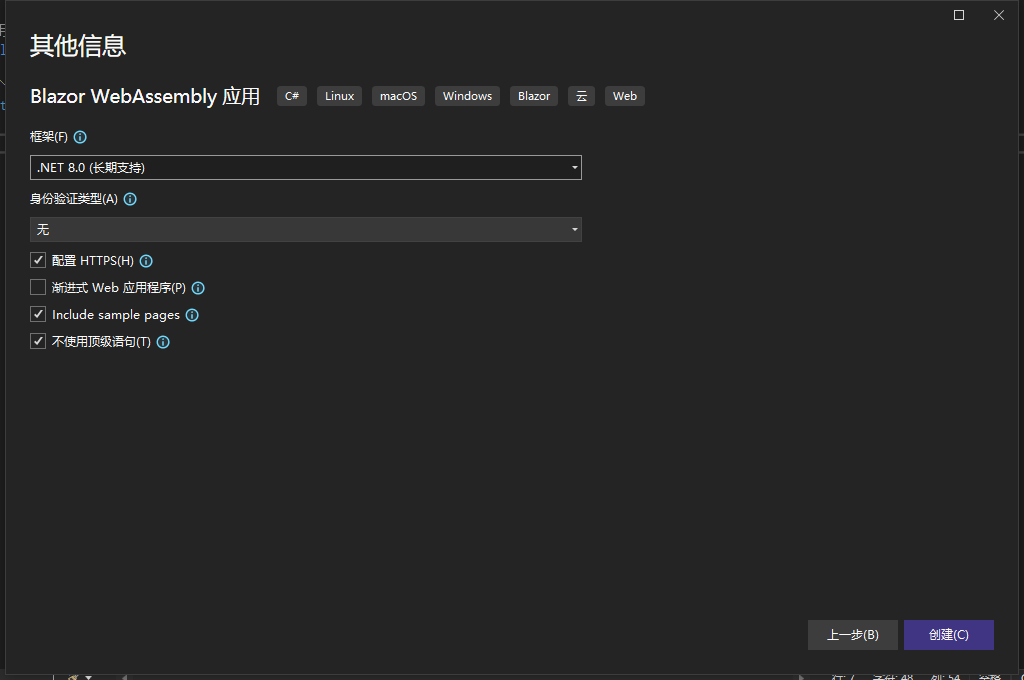
安装 NuGet
安装PSC.Blazor.Components.Chartjs包:
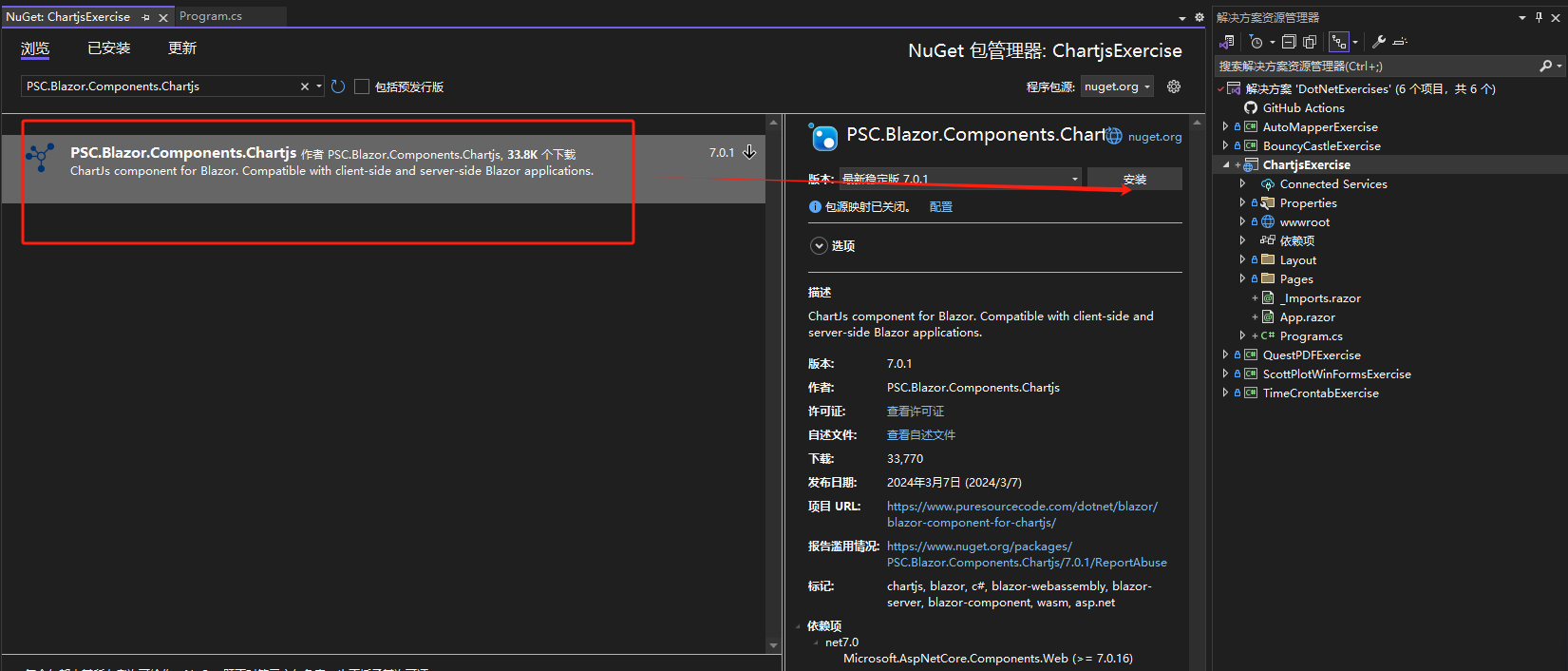
添加以下脚本
打开index.html文件,在页面末尾添加以下脚本:
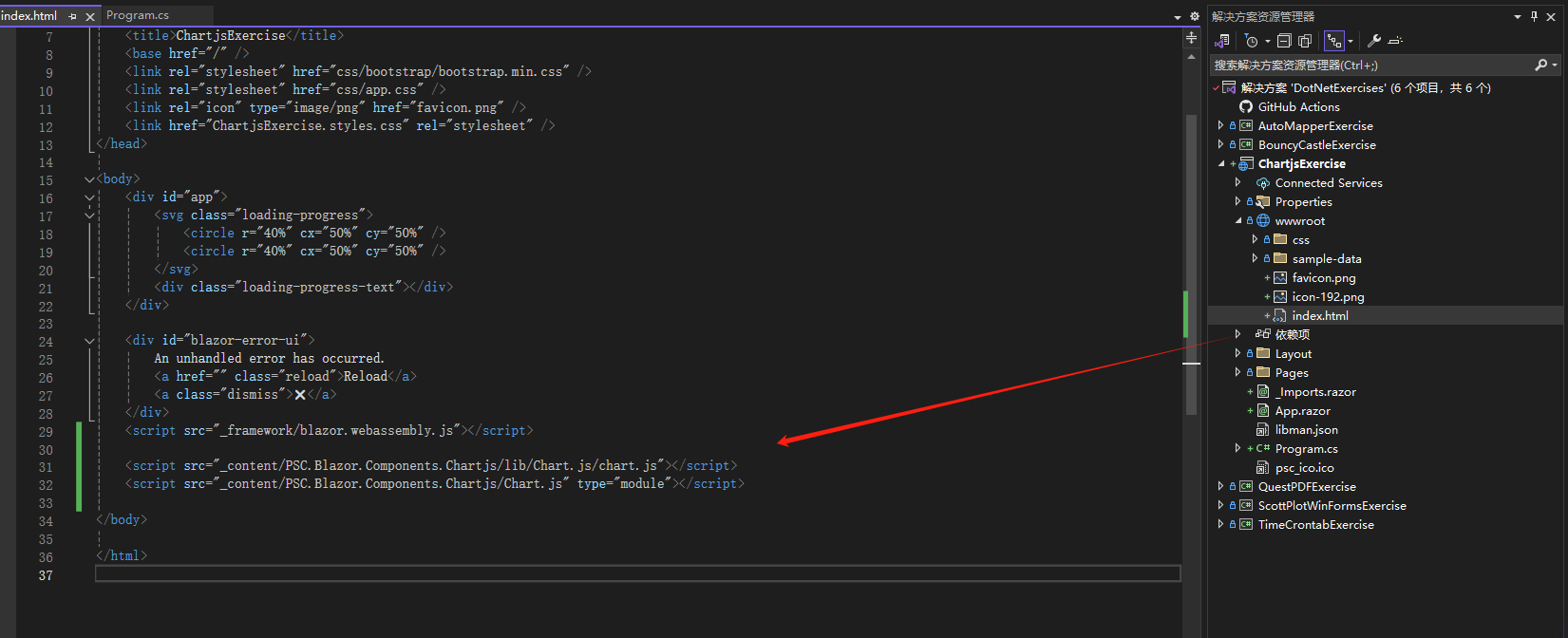
引入组件
打开你的_Imports.razor文件并添加以下内容:
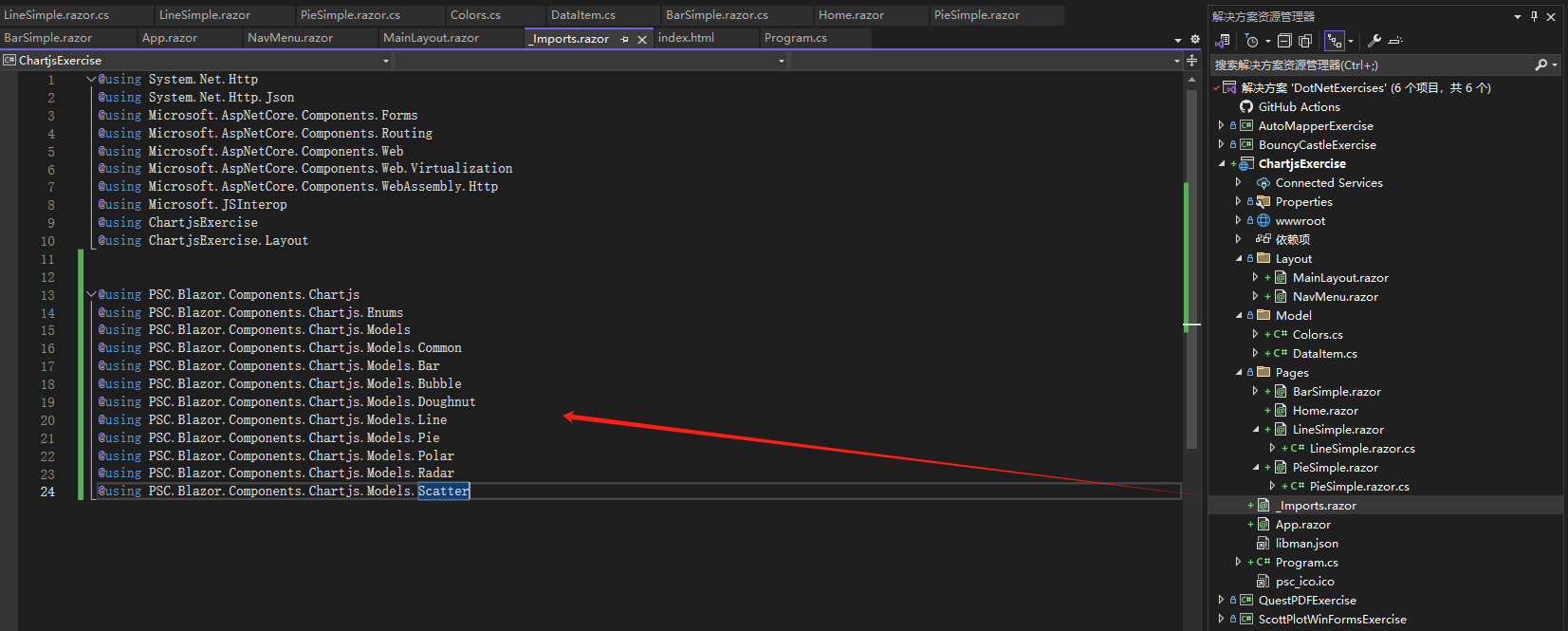
柱状图
创建BarSimple.razor组件:
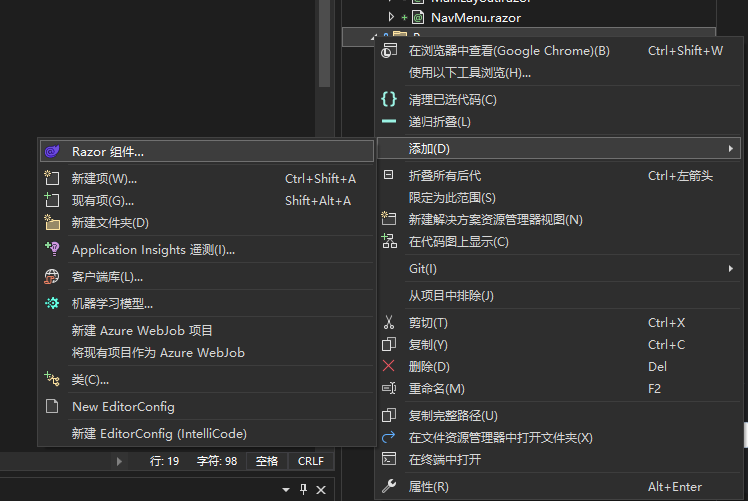
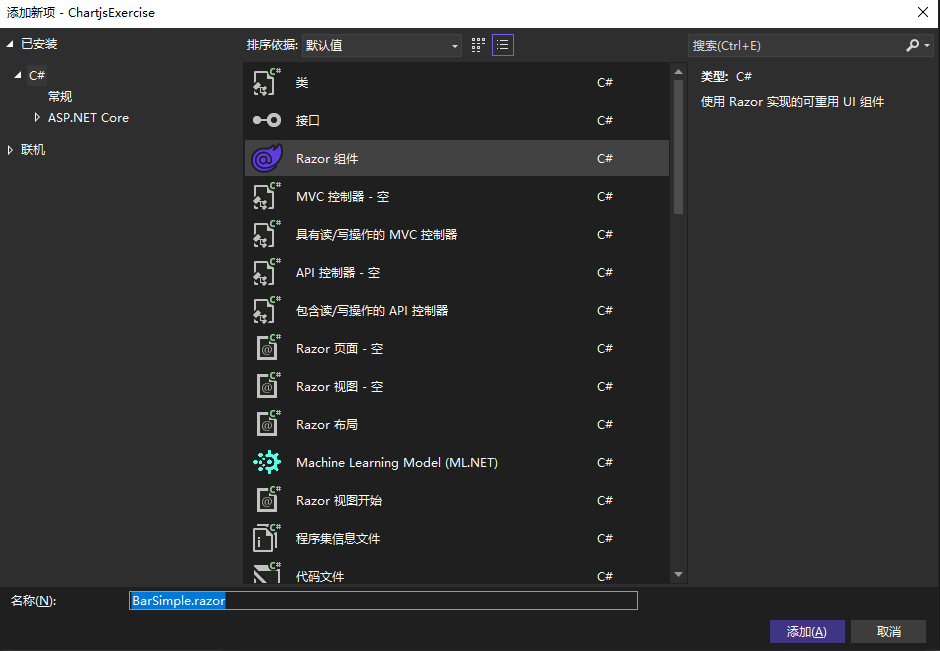
razor 页面代码
BarSimpleData
展示效果
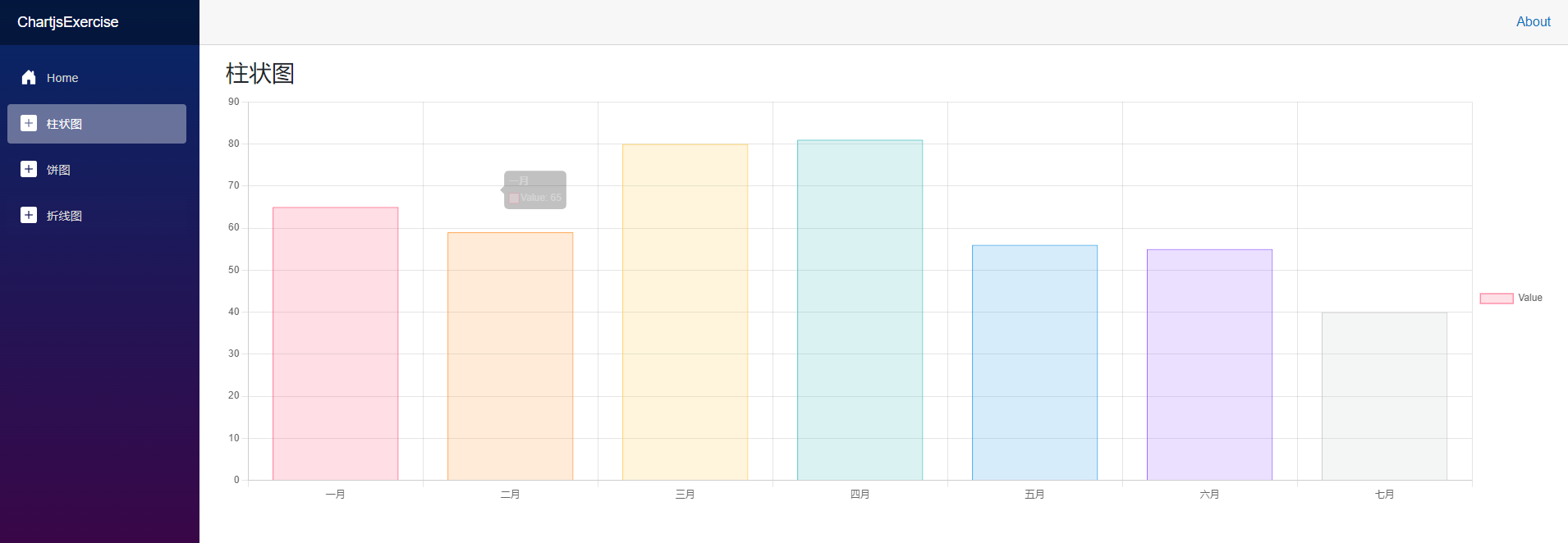
饼图
创建PieSimple.razor组件:
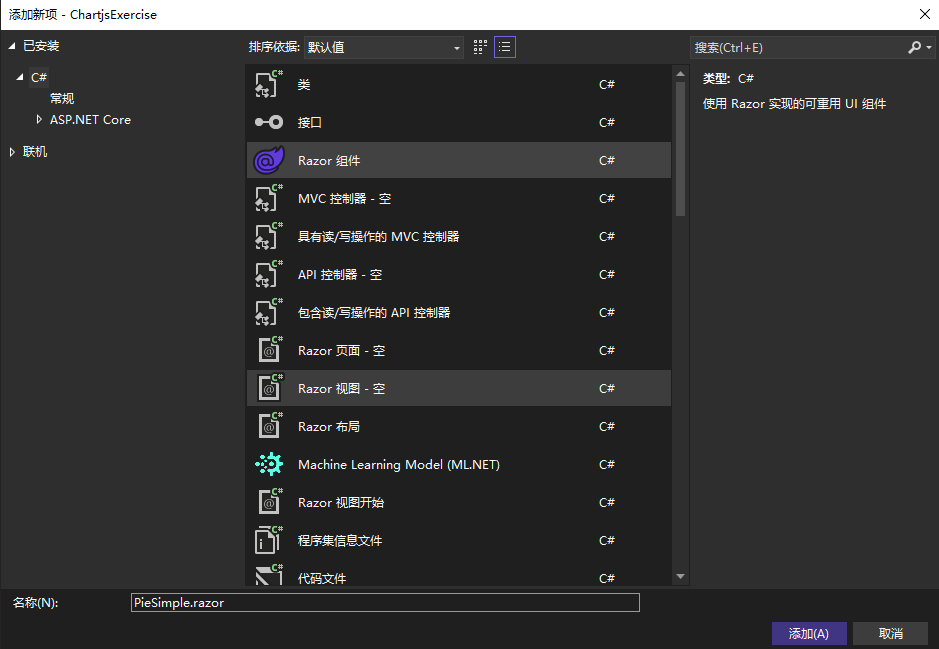
razor 页面代码
PieSimpleData
展示效果
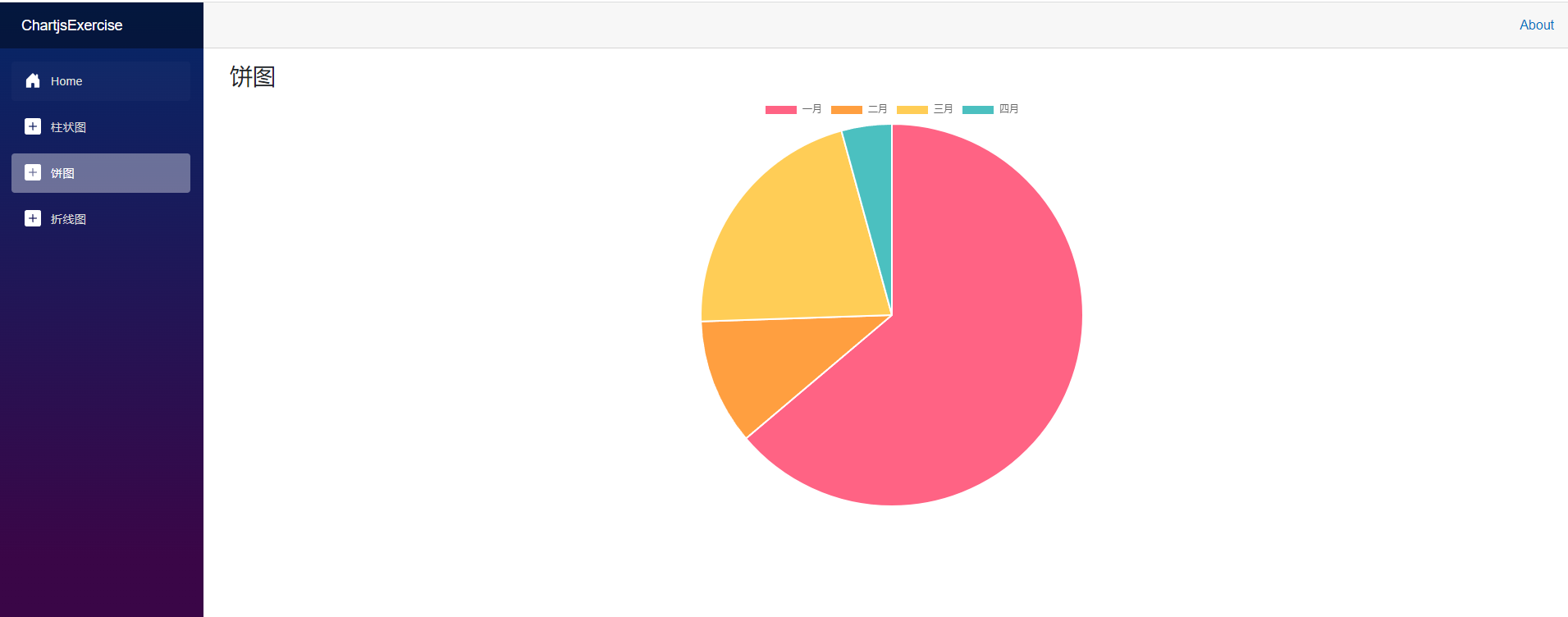
折线图
创建LineSimple.razor组件:
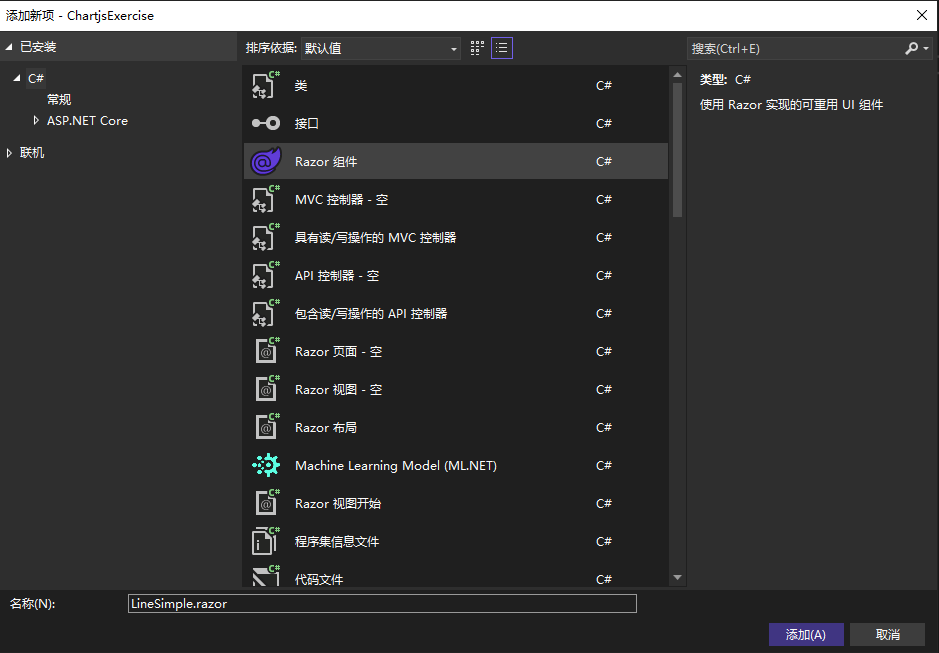
razor 页面代码
LineSimpleData
展示效果
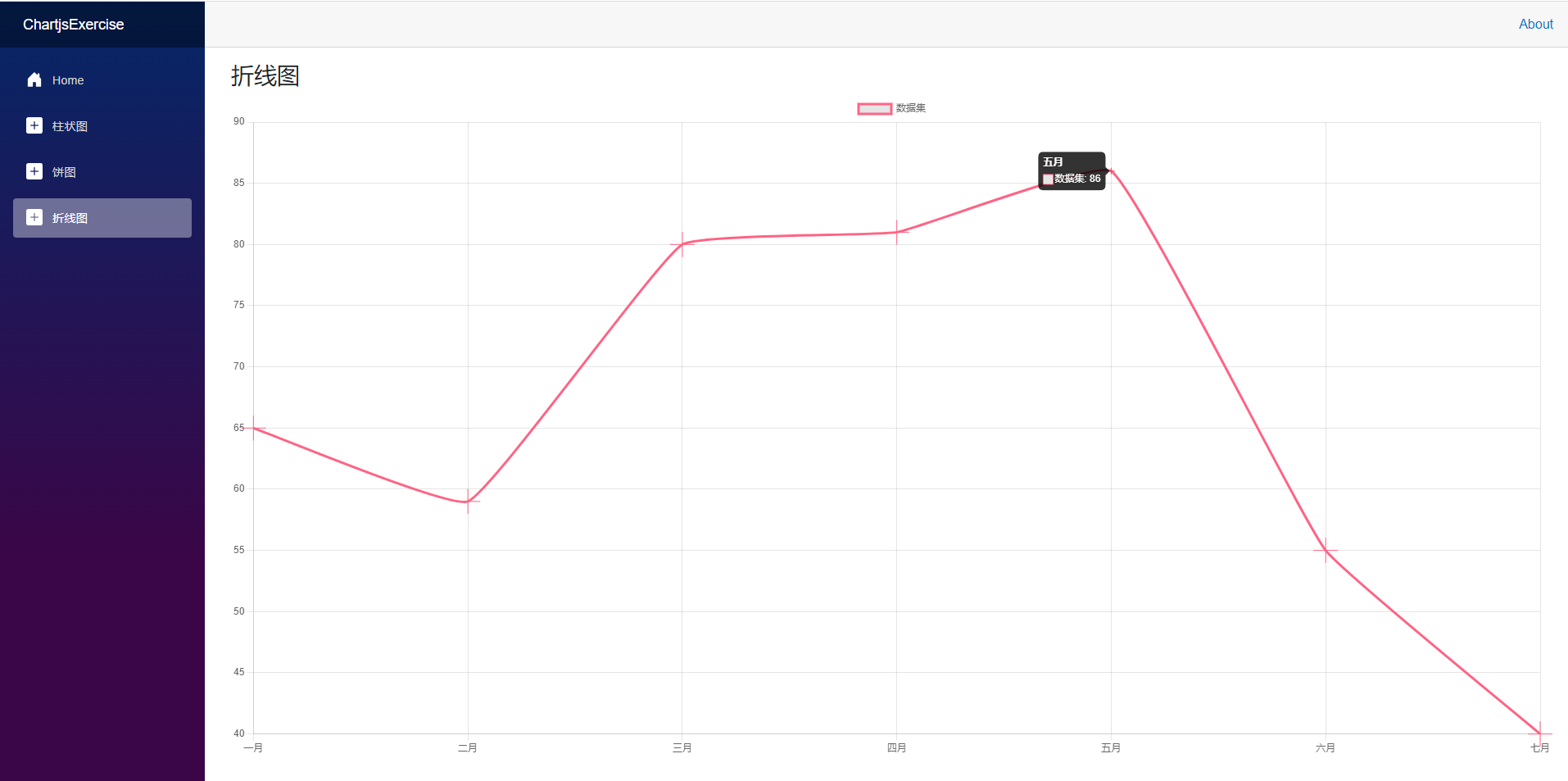
配置菜单导航栏
在组件NavMenu.razor中配置:
更多图表效果截图
更多图表效果展示可以查看官网示例地址:https://chartjs.puresourcecode.com
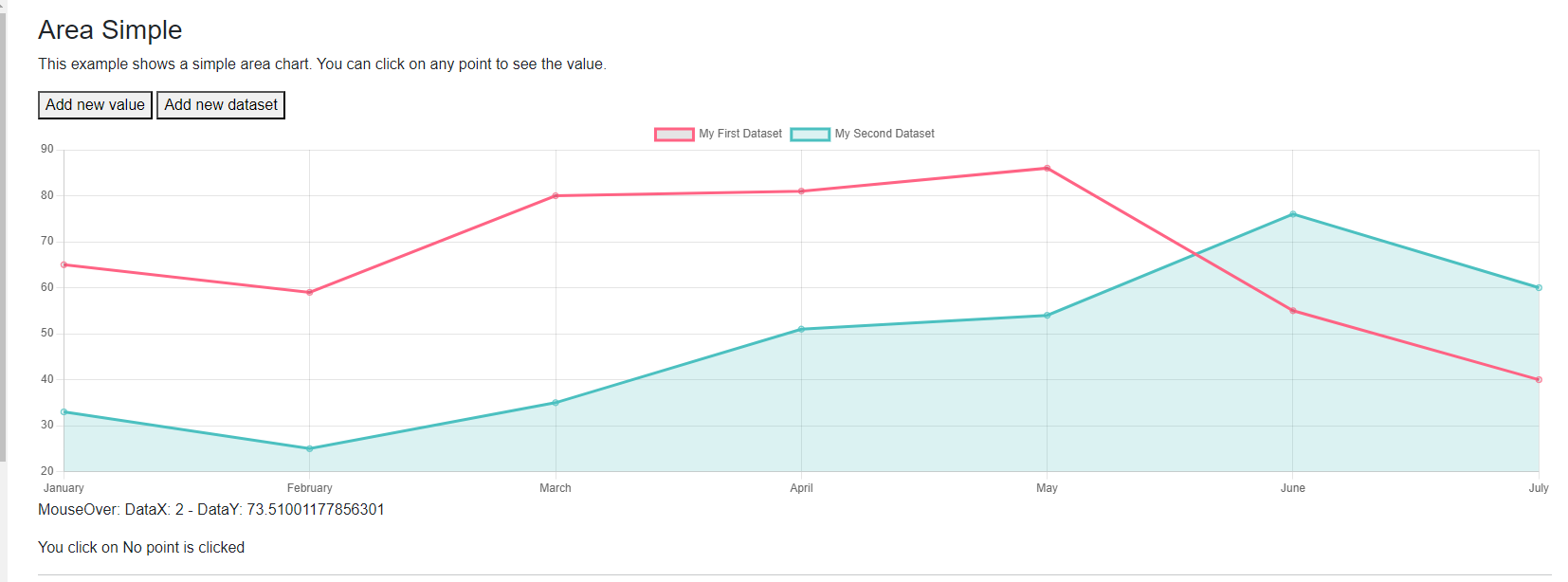
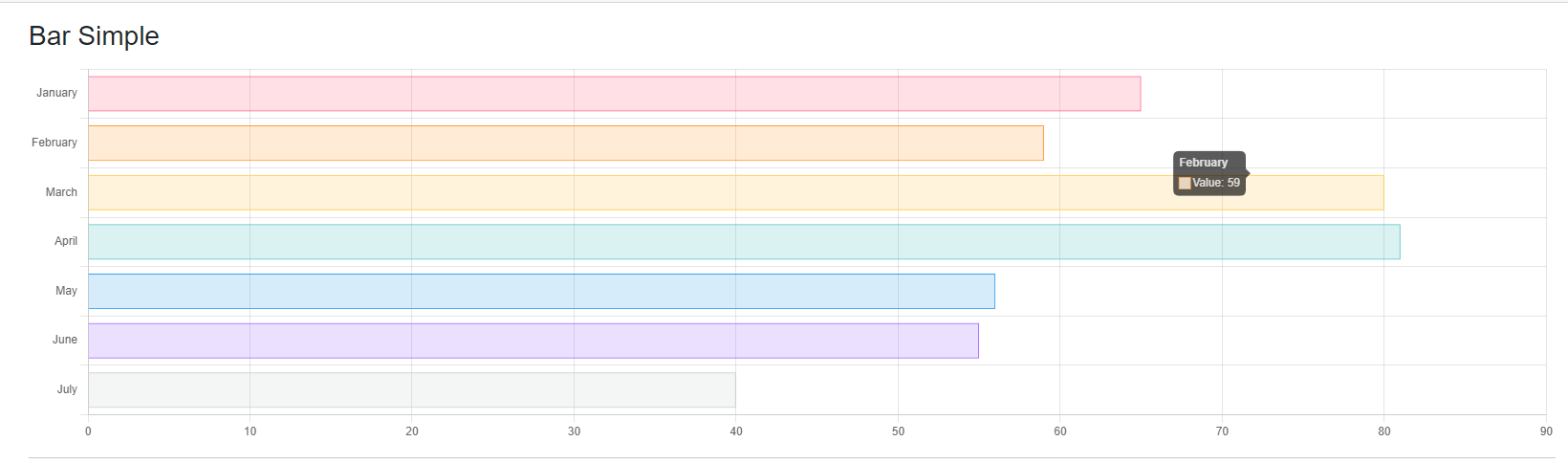
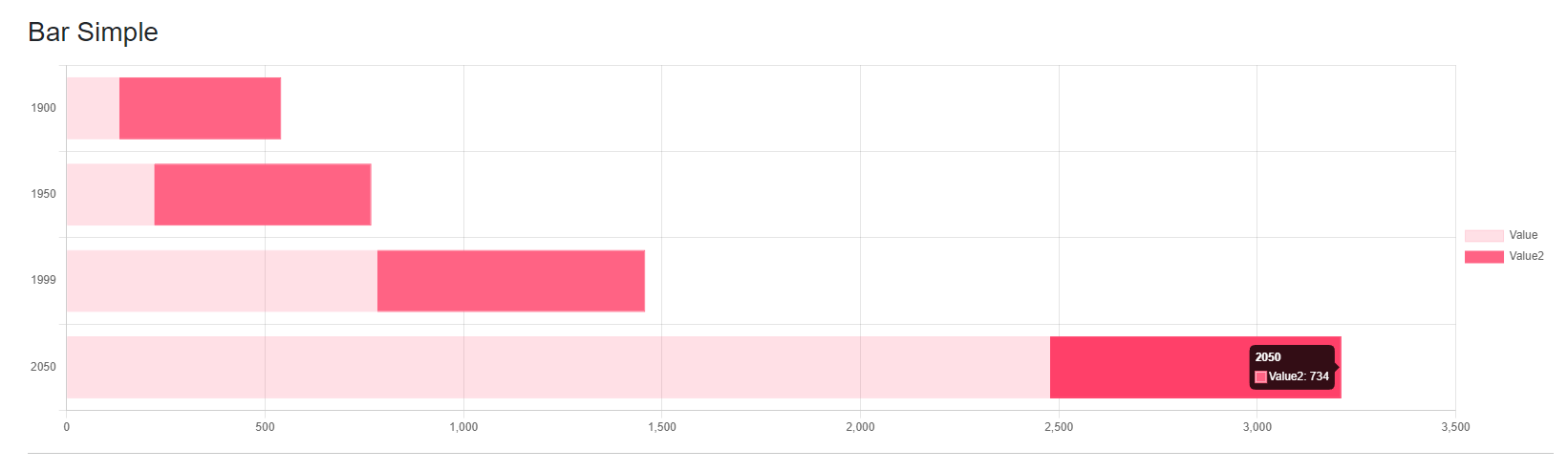
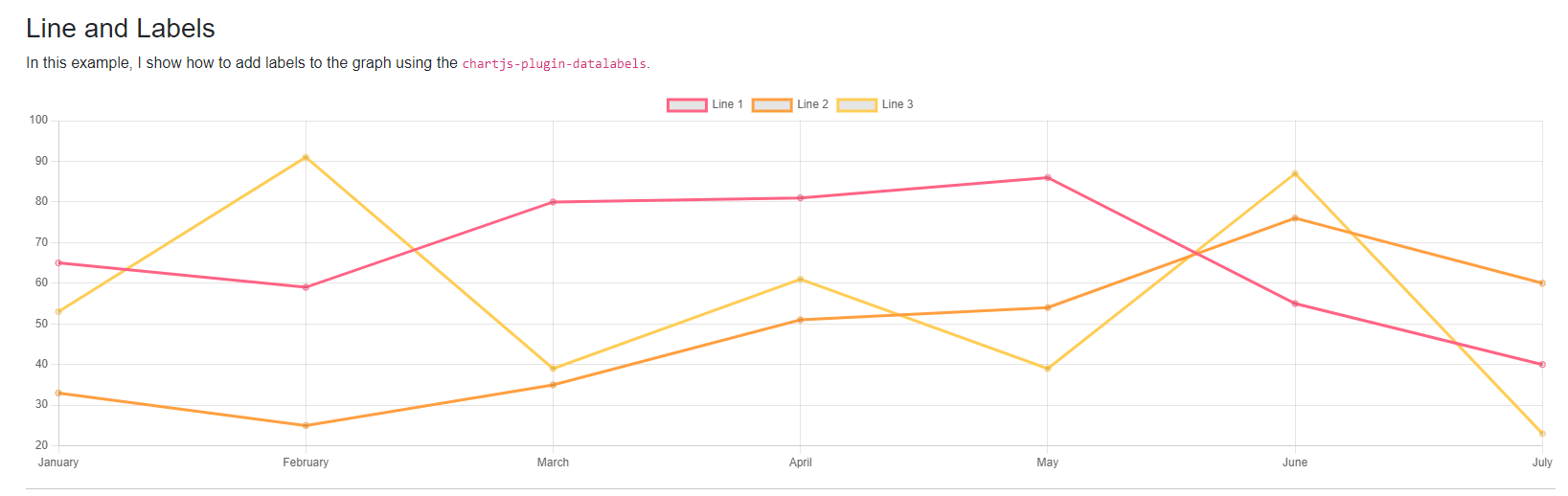
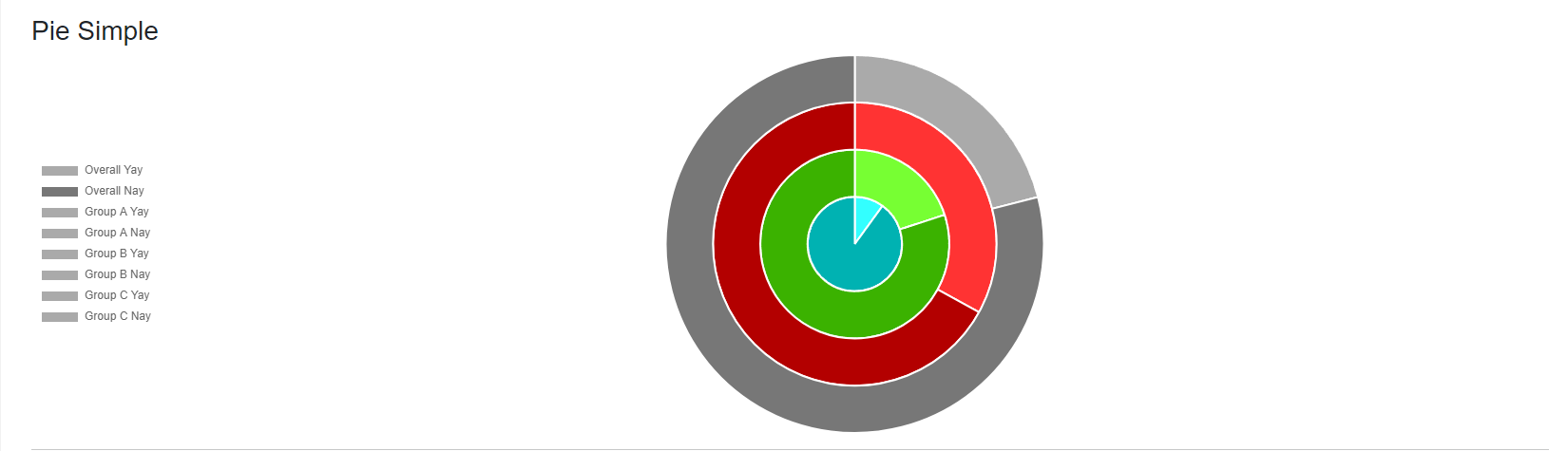
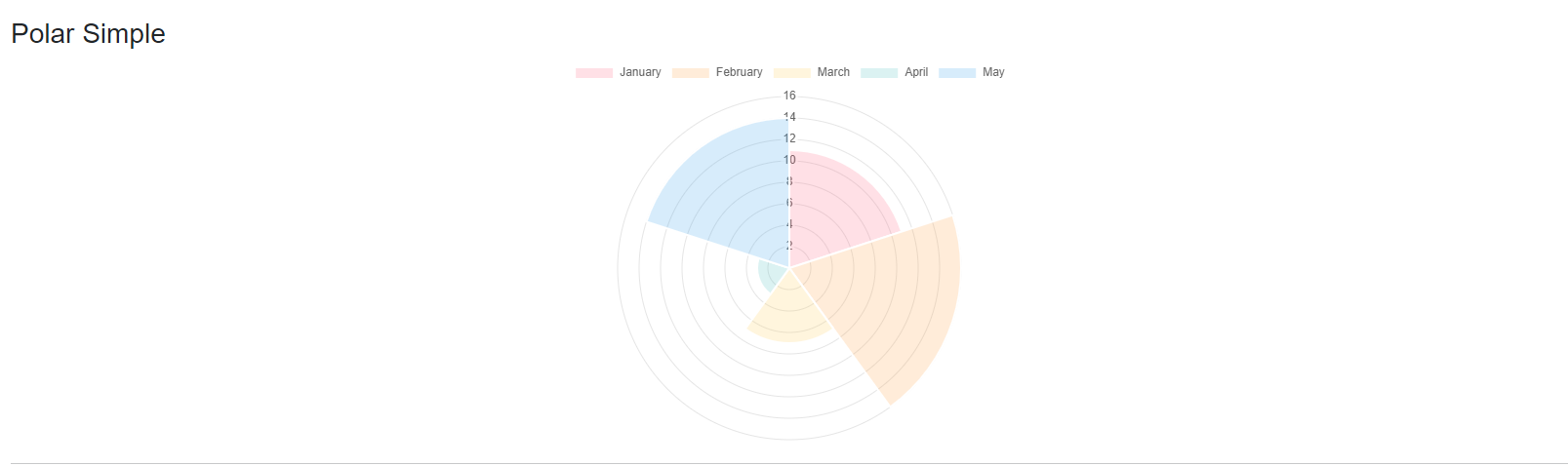
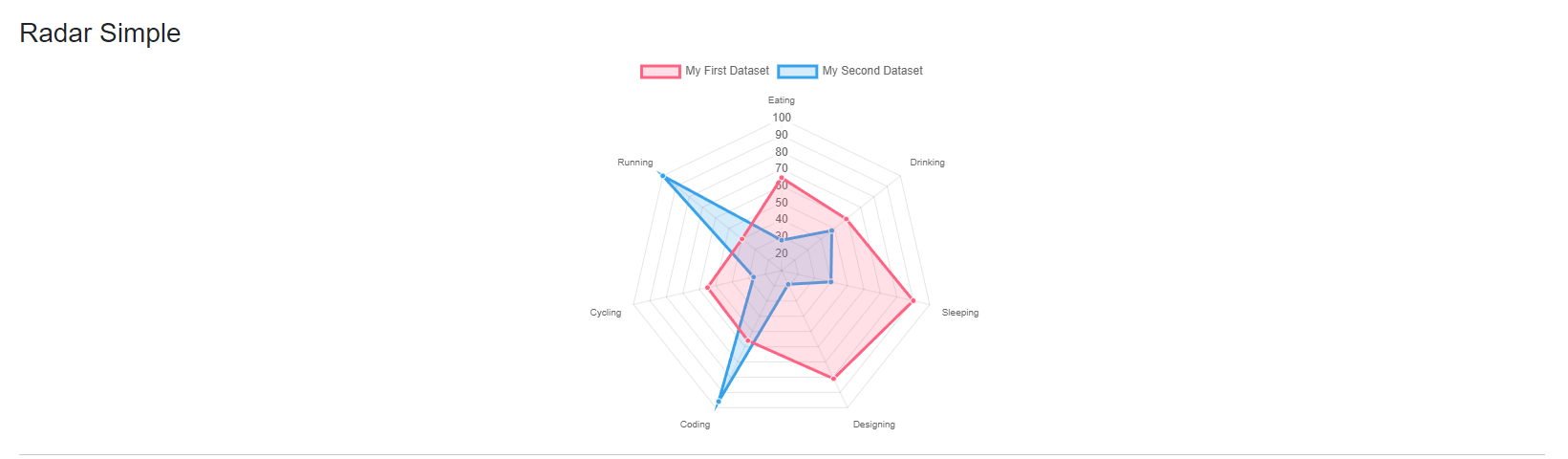
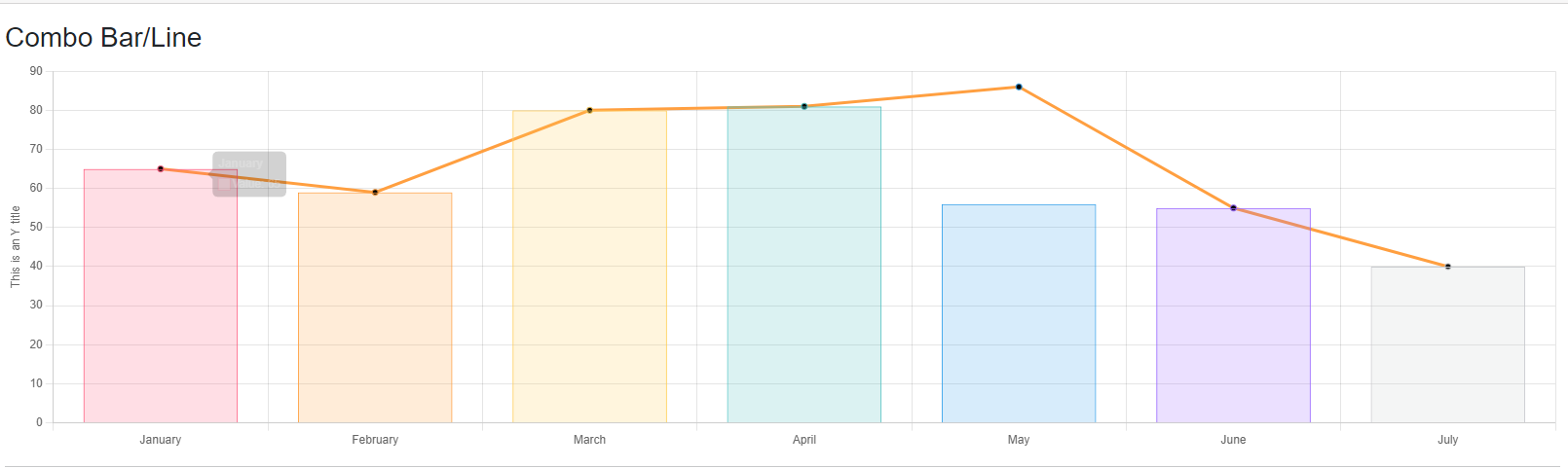
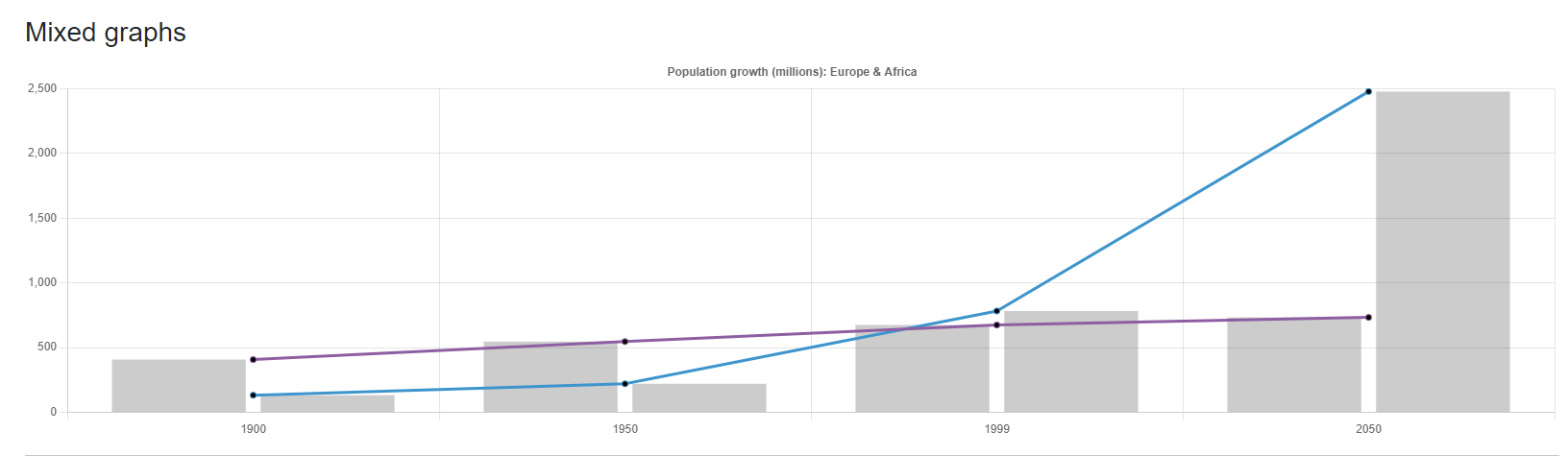
项目源码地址
更多项目实用功能和特性欢迎前往项目开源地址查看👀,别忘了给项目一个 Star 支持💖。
GitHub 开源地址:https://github.com/erossini/BlazorChartjs
ChartjsExercise 文章示例:https://github.com/YSGStudyHards/DotNetExercises/tree/master/ChartjsExercise
优秀项目和框架精选
该项目已收录到 C#/.NET/.NET Core 优秀项目和框架精选中,关注优秀项目和框架精选能让你及时了解 C#、.NET 和.NET Core 领域的最新动态和最佳实践,提高开发工作效率和质量。坑已挖,欢迎大家踊跃提交 PR 推荐或自荐(让优秀的项目和框架不被埋没🤞)。
GitHub 开源地址:https://github.com/YSGStudyHards/DotNetGuide/blob/main/docs/DotNet/DotNetProjectPicks.md
Gitee 开源地址:https://gitee.com/ysgdaydayup/DotNetGuide/blob/main/docs/DotNet/DotNetProjectPicks.md
版权声明: 本文为 InfoQ 作者【追逐时光者】的原创文章。
原文链接:【http://xie.infoq.cn/article/9082439d6edcd0af422433e48】。文章转载请联系作者。








评论